Sistema de Documentos
Bem-vindo ao Sistema de Upload de Documentos do escritório Amaral e Barbosa Advogados. Este sistema inovador foi desenvolvido para facilitar a transferência segura e eficiente de documentos entre nossos clientes e a equipe jurídica, garantindo uma comunicação fluida e a rápida progressão dos processos legais.
A plataforma é intuitiva e fácil de usar, permitindo que você faça uploads de maneira rápida e sem complicações.
Este manual irá guiá-lo através das etapas para utilizar o sistema de upload, garantindo que você possa enviar seus documentos com confiança e segurança.
Passo 1: Acesso ao Sistema
Para começar, acesse o sistema pelo link: http://docs.amaralebarbosa.com.br.
Você será redirecionado à página de login, onde poderá entrar com suas credenciais existentes ou optar por criar uma nova conta, caso seja sua primeira visita.
Passo 2: Criação de Conta
Se esta for sua primeira vez utilizando o sistema, selecione a opção “Criar conta”.
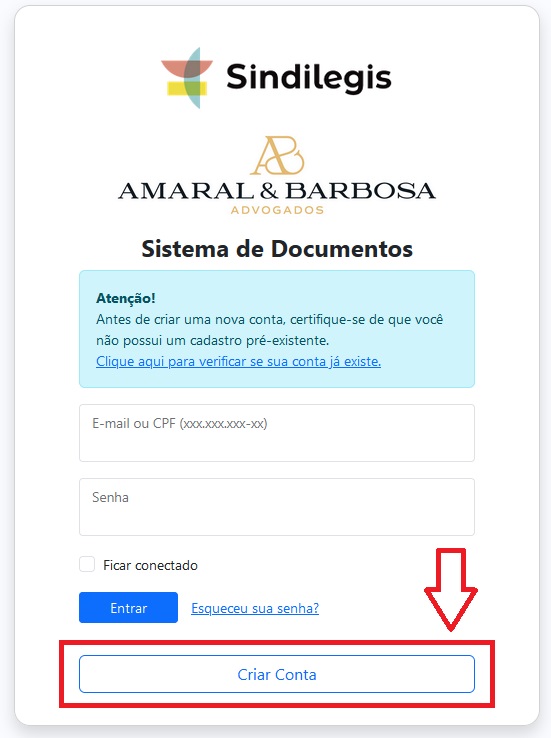
Passo 3: Preenchimento do Formulário
Após optar por criar uma nova conta, o sistema o direcionará a um formulário.
Preencha-o cuidadosamente com suas informações pessoais.
Ao concluir, confirme o registro clicando no botão “Registrar”.
É crucial fornecer dados precisos e completos, pois eles serão utilizados para associar aos documentos que você enviará.
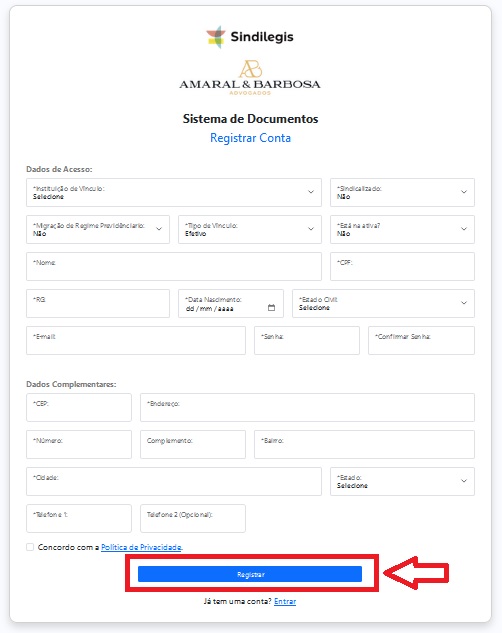
Passo 4: Tela Inicial
Após registrar-se e efetuar o login, você será direcionado à tela inicial do sistema.
Nesta tela, encontrará o Quadro de Avisos, que exibe informações essenciais, incluindo um valor estimado a restituir, caso já tenha sido calculado.
Decisão sobre o Processo
Caso exista um valor estimado a restituir, como apresentado na imagem abaixo, você deverá decidir se deseja ingressar com o processo:
– Se desejar prosseguir com o processo, selecione a opção “Sim” e clique em “Enviar”. Em seguida, o sistema permitirá que você faça o upload dos documentos necessários.
– Se optar por não prosseguir com o processo, selecione “Não”, clique em “Enviar” e encerre sua sessão no sistema, pois sua escolha já terá sido registrada.
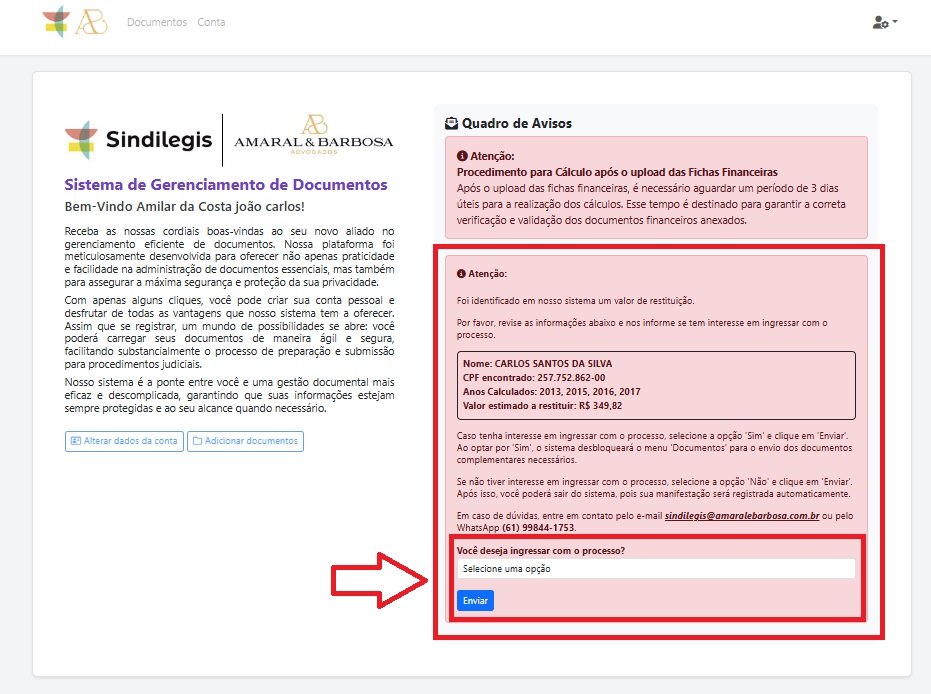
Caso não haja informação de valor estimado a restuir , como apresentado na imagem abaixo:
Você está automaticamente habilitado para fazer o upload dos documentos e sem necessidade de tomar decisões adicionais.
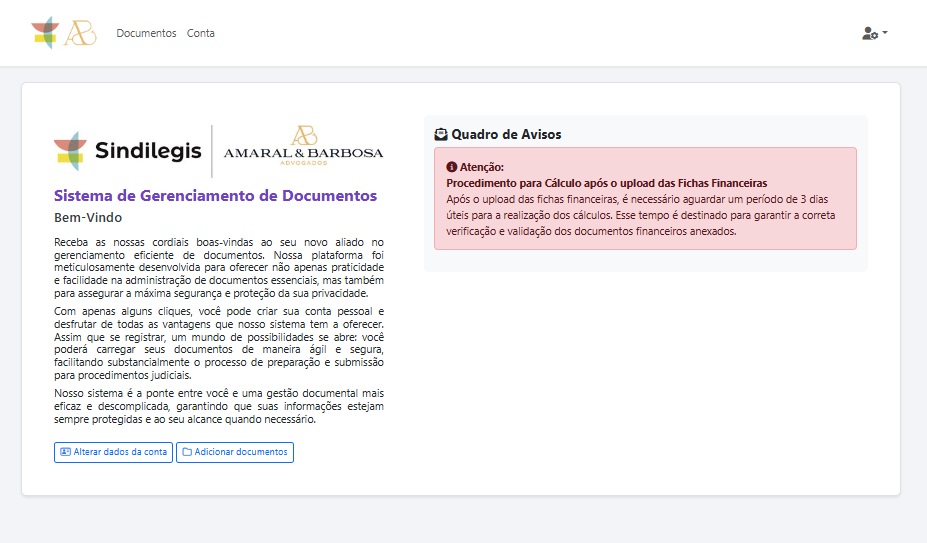
Passo 6: Adicionar Documentos
Para adicionar documentos, localize e clique no botão “Adicionar Documentos” ou na seção “Documentos”.
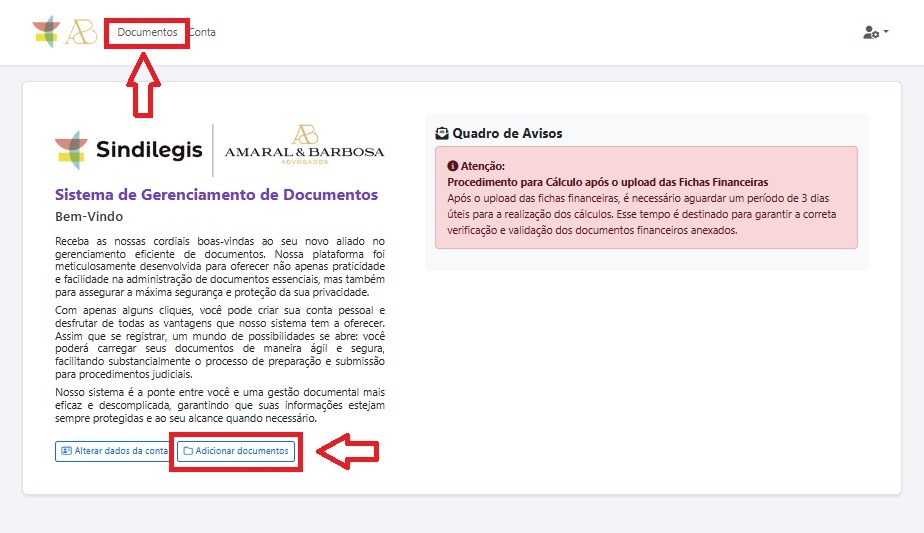
Isso abrirá uma nova tela onde você poderá tanto adicionar novos documentos quanto visualizar os já enviados.
Para inserir um novo documento, selecione a opção “Adicionar Documento”.
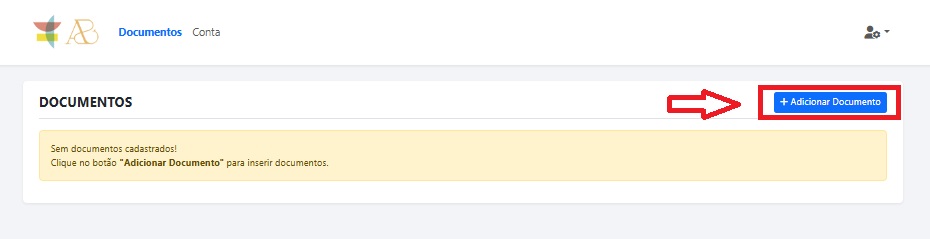
Na tela “Adicionar Documentos”, siga as instruções para fazer o upload dos arquivos desejados e confirme o envio clicando em “Enviar”.
Após o envio, você pode encerrar a sessão na tela de adição de documentos clicando em “Fechar”.
Verifique se os documentos enviados aparecem corretamente na lista de “Documentos”.
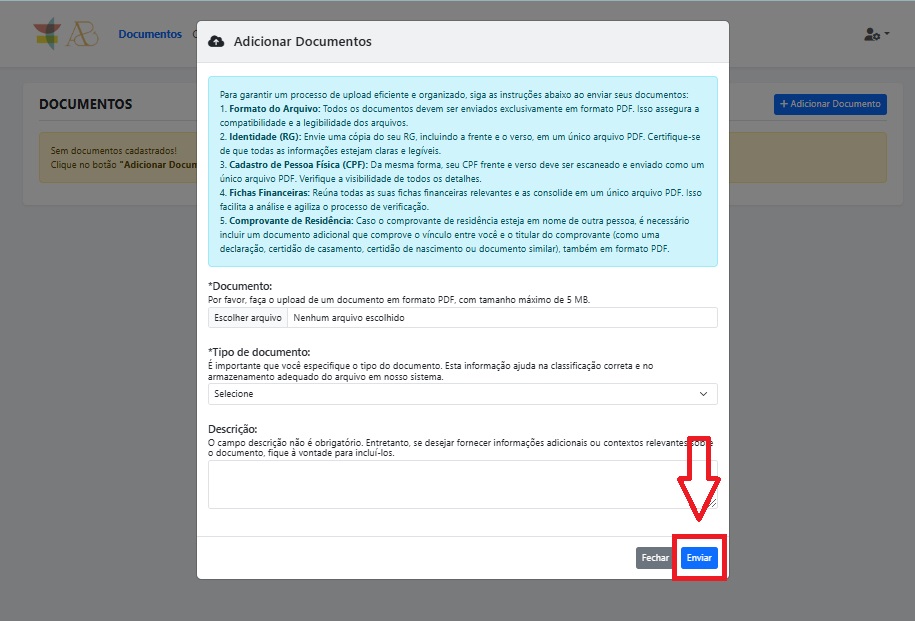
Encerramento da Sessão
É crucial encerrar sua sessão após utilizar o sistema para manter a segurança de suas informações.
Para isso, acesse o ícone de usuário com engrenagem no canto da tela e selecione “Sair”.
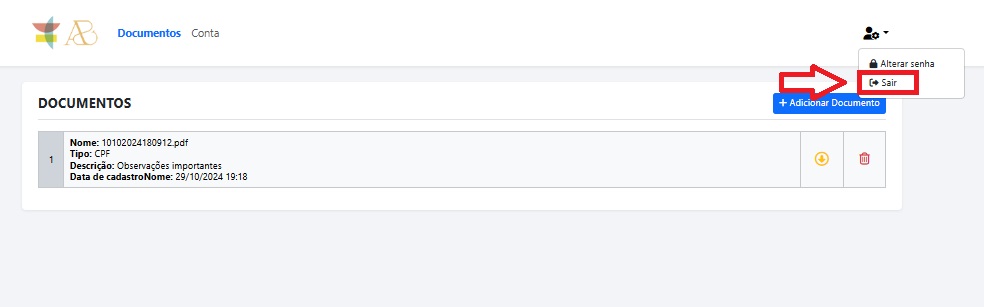
Considerações Finais
Além das funcionalidades de upload, o sistema oferece outras opções, como a seção “Conta”, onde é possível atualizar suas informações de cadastro.
Caso tenha dúvidas ou enfrentar problemas durante o preenchimento do formulário ou o envio de documentos, nossa equipe está pronta para auxiliá-lo. Entre em contato conosco pelo e-mail [email protected] ou pelo telefone +55 61 99844-1753.
